התבניות תואם גבול וידאו של Mac ו- iPhone לאלה מספר כמו MP4, MOV, אשר, ולהיות גלוי, באמת לצמצם את האושר שלנו. גרוע מכך, כמה MP4 קבצי וידאו הם למעשה הנפקתה מאת iPad, iPhone ועוד. כדי לפתור בעיה זו, אנו צריכים להמיר MP4 MOV אשר נתמך על ידי Mac, iTunes, iPhone, iPad ו- iPod. שימו לב כי MOV תבנית ברירת המחדל של Mac OS X.
- חלק 1. הכנה QuickTime השמעות
- חלק 2. כיצד להשתמש QuickTime AirPlay
- חלק 3. איך AirPlay QuickTime סרטים של OS X על Apple TV
חלק 1: הכנה QuickTime השמעות
ניתן להמיר ישירות QuickTime קטעי וידאו או סרטים על Apple TV עם העזרה של iSkysoft iMedia ממיר דה־לוקס. זה ממיר QuickTime מאפשרת לך להמיר קטעי וידאו QuickTime כל תבניות וידאו או שמע כמו MP4, FLV, AVI, MOV, MKV ו- 70 + יותר. מה עוד, הוא תומך presets ממוטב עבור Apple TV, iPhone, iPad, ה-iPod, טלפונים אנדרואיד, אנדרואיד טבליות ועוד.
iMedia ממיר דה־לוקס - ממיר וידאו
הכלי הטוב ביותר כדי לעזור להמיר קטעי וידאו QuickTime Apple TV נתמכים בתבנית.
- מהירויות ההמרה מהיר – כלי זה ניתן להמיר וידאו במהירויות של עד 90 X הפיכתה. המהיר ביותר בשוק.
- ממיר 150 + וידאו/אודיו בפורמטים – לא משנה באיזה פורמט וידאו אתה משתמש או על האיכות; כלי זה יהיה להמיר את הווידאו לתוך מה אתה רוצה.
- עוצמה עורך מובנה – לערוך כל קטעי הווידאו שלך לפני הפקת פלט אותם לפרוייקט הגמר.
- הורד וידאו מהאינטרנט – להורדה וידאו באתרים כמו YouTube, Vimeo, פייסבוק ולהוסיף אותן לפרוייקטים שלך.
- לצרוב ל- DVD – באפשרותך לצרוב את הפרויקטים שלך ל- DVD, iPad ו- iPhone.
להמיר קטעי וידאו QuickTime לתבנית תואמת טלוויזיה אפל בשלושה צעדים קלים
שלב 1. ייבוא QuickTime קטעי וידאו
כדי לייבא וידאו QuickTime שלך, בבקשה ללכת לתפריט "קובץ", בחר באפשרות "טעינת קבצי מדיה". באפשרותך גם להשיג את זה עם גרור ולשחרר בשיטה.

שלב 2. בחר "Apple TV" התקן הפלט
במגש תבנית, עבור הכרטיסיה 'מכשירים' ובחר "Apple TV" כהתקן פלט. אז אתה לא צריך לעשות בכל סביבה כדי לשנות תבנית הווידאו. במידת הצורך, באפשרותך להמיר קטעי וידאו בכל פורמט עבור עריכה או משחק בפלטפורמות שונות.
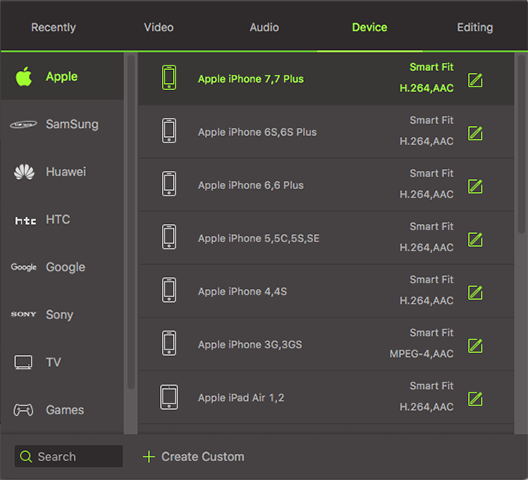
שלב 3. ההמרה
לחץ על "להמיר" כפתור כדי להתחיל להמיר וידאו QuickTime MOV ל Apple TV נתמכים בתבנית כפי שאתה רוצה.

חלק 2: כיצד להשתמש QuickTime AirPlay
באמצעות QuickTime השמעות לא יכול להיות פשוט. כל מה שצריך זה את ה-iPod, iPhone, iPad, Mac או Apple TV. חבר את שני ההתקנים (אחד המכיל את המדיה) ואחד שאליו ברצונך להזרים מדיה רשת Wi-Fi בודדת.
שלב 1- ב- app, כמו iTunes, התומכת QuickTime השמעות, תוודא את השמעות מופעלת. באפשרותך לגשת אפשרות זו מרכז הבקרה.
שלב 2- . אז, כל שעליך לעשות הוא לבחור התקשורת רוצה לשחק, בין אם זה אלבום תמונות, רשימת השמעה של מוסיקה או וידאו, בחר את ההתקן שברצונך להזרים.
שלב 3- השמעת להתחיל באופן אוטומטי לאחר, כל כך לשבת, להירגע וליהנות את הזרמת תכנים מכל מקום בבית שלך!
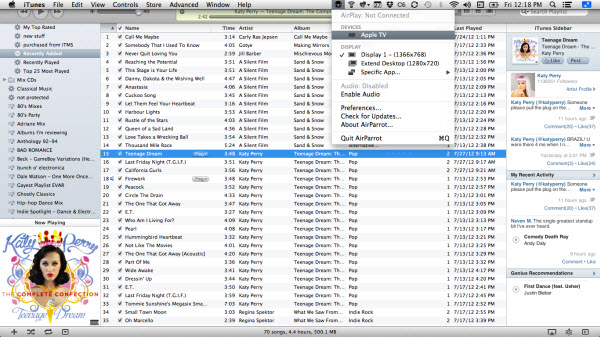
QuickTime AirPlay הוא קל לשימוש, מושלם עבור מישהו עם מכשירי אפל שניים או יותר. זה נהדר עבור משפחות, גם, כי עכשיו יש עוד צורך לשמור עותקים מרובים של אותו שיר או וידאו שחוסמים את הדיסקים הקשיחים של כולם! פשוט לשמור את המדיה של כל המשפחה שלך במקום אחד, ולהשתמש QuickTime השמעות צריך לתת לכולם זרם מה שהם רוצים, מתי שהם רוצים.
חלק 3: כיצד AirPlay QuickTime סרטים של OS X על Apple TV
#1. QuickTime השמעות על Apple TV באמצעות שיקוף AirPlay
Apple TV הוא מכשיר חדש מבית Apple, תוכנן להיות הטלוויזיה שאתה מכיר ואוהב, עם כל התכונות אפל האהוב שלך, ואת תאימות עם מגוון רחב של מכשירי אפל אחרים. עם QuickTime השמעות, הזרמת שלך הסרטים האהובים עליי, תוכניות טלוויזיה, רשימות השמעה של מוסיקה, אלבומי תמונות לטלוויזיה שלך היא משימה פשוטה. פשוט בצע את ההוראות שפורטו לעיל. Mac שלך, iPhone, ה-iPod או iPad בחרו את המדיה שברצונך להזרים. ותן QuickTime AirPlay לעשות את כל העבודה. העתיד כבר כאן, העתיד הוא אפל!

#2. QuickTime השמעות על Apple TV דרך iTunes
rאין זה סוד כי iTunes נמצא מרכז ה-all-in-one המדיה הפופולרי ביותר עבור משתמשים בכל רחבי העולם. עכשיו, עם QuickTime השמעות, הזרמת המדיה האהוב שלך ל- iTunes קל! רק תוודא כי iTunes יש פונקציונליות QuickTime AirPlay זמינה (אתה יכול לעשות זאת בהגדרות), בחירת המדיה כדי להזרים מאחד מכשירי אפל אחרים, ולהירגע עם המדיה האהוב שלך ב- Mac שלך, iPad, iPhone או iPod!
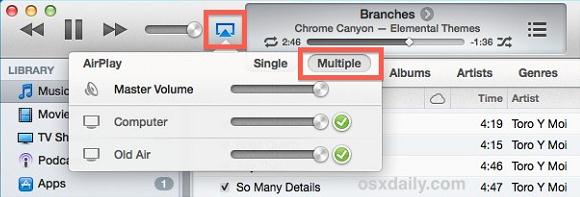
#3. AirPlay QuickTime iPod, iPhone או iPad
אם אינך משתמש ב- iTunes, באפשרותך להזרים את התוכן שלך מ- Mac שלך עדיין שלך ל- iPod, iPhone או iPad! באפשרותך לגשת אל הענן, ואת כל המדיה שלך, לך כבר מאוחסנת לא יהיו זמינים עבור השמעה, אפילו אם המכשיר בו הוא מאוחסן אינו מקוון. האפשרויות כדי לשעשע את עצמך מוגבלות עם QuickTime AirPlay!
אז הורדת את הפרק האחרון של תוכנית הטלוויזיה האהובה שלך ב- iTunes. עם QuickTime השמעות, יש לך עולם שלם של אפשרויות עבור מה לעשות הלאה. להעלות אותו אל ענן הצמתים ולצפות בו על הרכבת בזמן את ניידות לעבודה. Apple TV שלך להתחבר לרשת Wi-Fi, זרם זה ישירות אל הסלון שלך. . תן לילדים לצפות בובספוג על iPads שלהם למעלה בזמן לך להתעדכן קצת זמן שקט נחוצים!
QuickTime AirPlay מעניקה לך שליטה מלאה על איך אתה לשעשע את עצמך. המדיה שלך, את הכללים שלך!
טיפים 1: מהי QuickTime AirPlay?
QuickTime AirPlay היא חינם אפל שירות המאפשר למשתמשים להזרים מדיה אפל למכשיר, כגון Mac, ה-iPod, iPhone או iPad, אפל למכשיר אחר, לרבות Apple TV, באמצעות רשת אלחוטית. אם יש לך סרט שהורדת ל- iPod שלך, אתה רוצה לצפות במסך גדול יותר של Apple TV שלך, ניתן להשתמש QuickTime AirPlay כדי בפשטות, בקלות להזרים התוכן.
QuickTime AirPlay הוא אידיאלי עבור משתמשי Mac ואת כל האוהדים של מוצרי אפל. עם שפע של תוכניות טלוויזיה וסרטים זמין על שירות iTunes של אפל, אתה יכול עכשיו לצפייה המועדף עליך להראות או להאזין למוסיקה האהובה על כל המכשירים שלך ללא צורך להעתיק קבצים, או להשתמש יקר כונני הבזק מסוג USB.
רוצה להאזין למוסיקה ששמת על iPad שלך עוד גלישה באינטרנט שלך Mac? זה אין בעיה עם QuickTime AirPlay! להוריד את התוכנית האהובה על האייפד שלך, אך ברצונך תיזהר על שלך ללכת TV? אפל על זה! אחרי הכל, אם יש לך מסך גדול אתה רוצה לעשות שימוש טוב של זה.
טיפ 2: פתרון בעיות נפוצות ב- QuickTime השמעות
ש: הסמל QuickTime AirPlay אינו נוכח. מה do?
ת: ודא כי שני ההתקנים פועלים ומחוברים לאותה רשת Wi-Fi. ודא כי שני ההתקנים מעודכנים באופן מלא. ודא כי AirPlay מופעל בשני ההתקנים. נא לזכור כי תוכן כלשהו עשוי לדרוש חיבור לאינטרנט כדי לאפשר הפעלה באמצעות QuickTime AirPlay, לכן ודא שאתה מחובר לאינטרנט.
ש: תוכן של צד שלישי היישום (לא iTunes או אפל) לא תזרים. Why?
ת: בדוק אם היישום הוא תואם עם QuickTime AirPlay. ודא כי QuickTime AirPlay מופעלת בהגדרות של היישום.
ש: תוכן הוא משתרך, מקוטע או אחרת להיות איטי מאוד.
ת: ודא כי אף אחד אחר לא מנסה להזרים תוכן לאותו התקן באותו זמן. ודא כי שני ההתקנים בטווח של הנתב האלחוטי. בדוק את המצב של האנטנה של הנתב האלחוטי. בהתקנים מסוימים, כגון תנורי מיקרוגל, נודעו לגרום לבעיות עם רשתות Wi-Fi, כולל האטת ביצועים. לוודא כי הנתב שלך אינו נמצא בסביבה הקרובה של תנורי מיקרוגל או מכשירי האזנה לתינוקות, ולשקול ביטול מכשירים כאלה אם זה בטוח לעשות כך.
טיפים 3: פתרון בעיות ב- QuickTime השמעות
אם אתה נתקל בבעיות בעת לך סרטים AirPlay QuickTime, באפשרותך לבדוק מתחת פתרונות כדי לפתור את הבעיות:
* ביותר שחשוב לבדוק הוא שהפעלת QuickTime AirPlay, ההתקן שברצונך להזרים מדיה גם AirPlay QuickTime מופעלת. עבור יישומים שאינם-iTunes, בדוק עם היזם כדי לראות אם היישום תומך QuickTime AirPlay.
* להפוך את בטח ההתקנים שלך מחוברים לרשת Wi-Fi, וכי הם נמצאים בטווח של הנתב.
* בעת הזרמת מענן, ובשביל כמה המדיה הנבחרת, נדרש חיבור אינטרנט פעיל.




